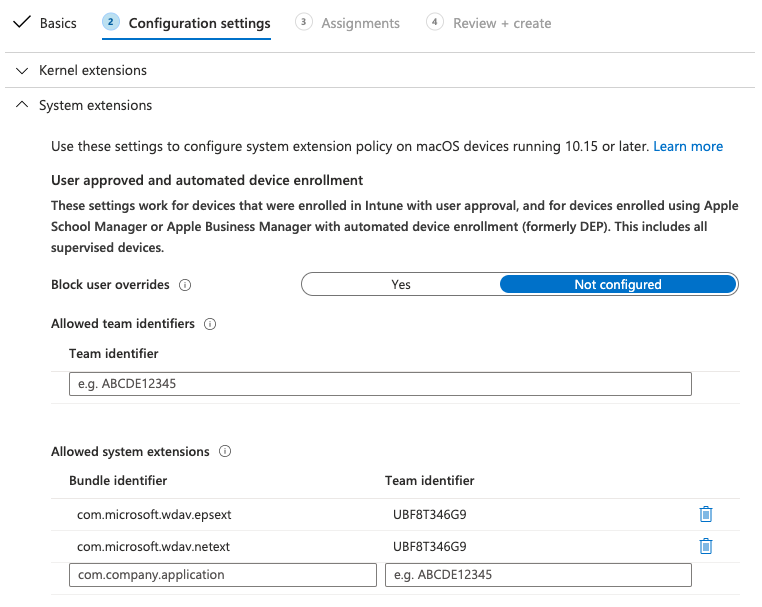פריסת Microsoft Defender עבור נקודת קצה ב- macOS באמצעות Microsoft Intune
חל על:
- Microsoft Defender עבור נקודת קצה ב- macOS
- Microsoft Defender עבור תוכנית 1 של נקודת קצה
- Microsoft Defender עבור תוכנית 2 של נקודת קצה
- Microsoft Defender לעסקים
מאמר זה מתאר כיצד לפרוס את Microsoft Defender עבור נקודת קצה ב- macOS באמצעות Microsoft Intune.
דרישות מוקדמות ודרישות מערכת
לפני שתתחיל, עיין בדף Microsoft Defender עבור נקודת קצה macOS לקבלת תיאור של דרישות מוקדמות ודרישות המערכת עבור גירסת התוכנה הנוכחית.
סקירה כללית
הטבלה הבאה מסכמת את השלבים שתצטרך לבצע כדי לפרוס ולנהל Microsoft Defender עבור נקודת קצה במחשבי Mac, באמצעות Microsoft Intune. עיין בטבלה הבאה לקבלת שלבים מפורטים יותר.
| שלב | שם קובץ לדוגמה | מזהה חבילה |
|---|---|---|
| אשר הרחבת מערכת | sysext.mobileconfig |
לא רלוונטי |
| מדיניות הרחבות רשת | netfilter.mobileconfig |
לא רלוונטי |
| גישה מלאה לדיסק | fulldisk.mobileconfig |
com.microsoft.wdav.epsext |
| Microsoft Defender עבור נקודת קצה הגדרות תצורה אם אתה מתכנן להפעיל אנטי-וירוס שאינו של Microsoft ב- Mac, הגדר כ passiveMode - true. |
MDE_MDAV_and_exclusion_settings_Preferences.xml |
com.microsoft.wdav |
| שירותי רקע | background_services.mobileconfig |
לא רלוונטי |
| קביעת Microsoft Defender עבור נקודת קצה התראות | notif.mobileconfig |
com.microsoft.wdav.tray |
| הגדרות נגישות | accessibility.mobileconfig |
com.microsoft.dlp.daemon |
| Bluetooth | bluetooth.mobileconfig |
com.microsoft.dlp.agent |
| קביעת תצורה של Microsoft AutoUpdate (MAU) | com.microsoft.autoupdate2.mobileconfig |
com.microsoft.autoupdate2 |
| בקרת מכשיר | DeviceControl.mobileconfig |
לא רלוונטי |
| מניעת אובדן נתונים | DataLossPrevention.mobileconfig |
לא רלוונטי |
| הורד את חבילת הצירוף | WindowsDefenderATPOnboarding__MDATP_wdav.atp.xml |
com.microsoft.wdav.atp |
| פריסת Microsoft Defender עבור נקודת קצה ביישום macOS | Wdav.pkg |
לא רלוונטי |
Create תצורת המערכת שלך
השלב הבא הוא ליצור פרופילי תצורת מערכת Microsoft Defender עבור נקודת קצה אחרים. במרכז הניהול של Microsoft Intune, פתח את פרופילי תצורת>מכשירים.
שלב 1: אישור הרחבות מערכת
במרכז הניהול Intune, עבור אל מכשירים, ותחת ניהול מכשירים, בחר קביעת תצורה.
תחת פרופילי תצורה, בחר Create פרופיל.
פרופיל זה נדרש עבור Big Sur (11) ואילך. המערכת מתעלמת ממנו בגירסאות קודמות של macOS, מכיוון שהוא משתמש בהרחבת הליבה.
בכרטיסיה פריטי מדיניות, בחר Create>מדיניות חדשה.
תחת פלטפורמה, בחר macOS.
תחת סוג פרופיל, בחר תבניות.
תחת שם תבנית, בחר הרחבות ולאחר מכן בחר Create.
בכרטיסיה יסודות , תן שם לפרופיל. לדוגמה:
SysExt-prod-macOS-Default-MDEלאחר מכן, בחר הבא.בחר באפשרות הבא.
בכרטיסיה הגדרות תצורה , הרחב את הרחבות מערכת והוסף את הערכים הבאים במקטע הרחבות מערכת מותרות :
מזהה חבילה מזהה צוות com.microsoft.wdav.epsextUBF8T346G9com.microsoft.wdav.netextUBF8T346G9לאחר מכן בחר הבא.
בכרטיסיה מטלות, הקצה את הפרופיל לקבוצה שבה ממוקמים מכשירי macOS ו/או משתמשים, או בחר באפשרויות הוסף את כל המשתמשים והוסף את כל המכשירים. לאחר מכן בחר הבא.
סקור את פרופיל התצורה. בחר צור.
שלב 2: מסנן רשת
כחלק מיכולות הזיהוי והתגובה של נקודות הקצה, Microsoft Defender עבור נקודת קצה ב- macOS בודק את תעבורת ה- Socket ומ מדווח על מידע זה לפורטל Microsoft 365 Defender. המדיניות הבאה מאפשרת לסיומת הרשת לבצע פונקציונליות זו.
הורד את netfilter.mobileconfigממאגר GitHub.
כדי לקבוע את התצורה של מסנן הרשת:
תחת פרופילי תצורה, בחר Create פרופיל.
תחת פלטפורמה, בחר macOS.
תחת סוג פרופיל, בחר תבניות.
תחת שם תבנית, בחר מותאם אישית.
בחר צור.
בכרטיסיה יסודות , תן שם לפרופיל. לדוגמה:
NetFilter-prod-macOS-Default-MDEלאחר מכן, בחר הבא.בכרטיסיה הגדרות תצורה, הזן שם פרופיל תצורה מותאם אישית. לדוגמה:
NetFilter-prod-macOS-Default-MDEבחר ערוץ פריסה ולאחר מכן בחר הבא.
בחר באפשרות הבא.
בכרטיסיה מטלות , הקצה את הפרופיל לקבוצה שבה ממוקמים מכשירי macOS ו/או המשתמשים, או כל המשתמשים וכלהמכשירים.
סקור את פרופיל התצורה. בחר צור.
שלב 3: גישה מלאה לדיסק
הערה
החל מ- macOS Catalina (10.15) ואילך, כדי לספק פרטיות למשתמשי הקצה, הוא יצר את FDA (Full Disk Access). הפיכת TCC (שקיפות, שליטה בהסכמה &) באמצעות פתרון ניהול מכשירים נייד כגון Intune, תבטל את הסיכון של Defender עבור נקודת קצה שתאבד את הרשאת הגישה המלאה לדיסק כדי לפעול כראוי.
פרופיל תצורה זה מעניק ל- Full Disk Access Microsoft Defender עבור נקודת קצה. אם הגדרת בעבר את Microsoft Defender עבור נקודת קצה דרך Intune, מומלץ לעדכן את הפריסה עם פרופיל תצורה זה.
הורד fulldisk.mobileconfigממאגר GitHub.
כדי לקבוע את התצורה של גישה מלאה לדיסקים:
במרכז הניהול Intune, תחת פרופילי תצורה, בחר Create פרופיל.
תחת פלטפורמה, בחר macOS.
תחת סוג פרופיל, בחר תבניות.
תחת שם תבנית, בחר מותאם אישית. לאחר מכן בחר Create
בחר צור.
בכרטיסיה יסודות , תן שם לפרופיל. לדוגמה:
Background_Services-prod-macOS-Default-MDEבחר באפשרות הבא.
בכרטיסיה הגדרות תצורה, הזן שם פרופיל תצורה מותאם אישית. לדוגמה:
background_services.mobileconfigבחר ערוץ פריסה ולאחר מכן בחר הבא.
בחר קובץ פרופיל תצורה.
בכרטיסיה מטלות , הקצה את הפרופיל לקבוצה שבה ממוקמים מכשירי macOS ו/או המשתמשים, או כל המשתמשים וכלהמכשירים.
סקור את פרופיל התצורה. בחר צור.
הערה
גישה מלאה לדיסק שהוענקה דרך פרופיל התצורה של Apple MDM אינה משתקפת בהגדרות המערכת => הגדרות & אבטחה => גישה לדיסק מלא.
שלב 4: שירותי רקע
זהירות
macOS 13 (Enhancement) מכיל שיפורי פרטיות חדשים. החל מגירסה זו, כברירת מחדל, יישומים אינם יכולים לפעול ברקע ללא הסכמה מפורשת. Microsoft Defender עבור נקודת קצה להפעיל את תהליך ה- Daemon שלו ברקע. פרופיל תצורה זה מעניק הרשאות שירות ברקע Microsoft Defender עבור נקודת קצה. אם הגדרת בעבר את Microsoft Defender עבור נקודת קצה דרך Microsoft Intune, מומלץ לעדכן את הפריסה עם פרופיל תצורה זה.
הורד background_services.mobileconfigממאגר GitHub.
כדי לקבוע תצורה של שירותי רקע:
תחת פרופילי תצורה, בחר Create פרופיל.
תחת פלטפורמה, בחר macOS.
תחת סוג פרופיל, בחר תבניות.
תחת שם תבנית, בחר מותאם אישית ולאחר מכן בחר Create.
בכרטיסיה יסודות , תן שם לפרופיל. לדוגמה:
BackgroundServices-prod-macOS-Default-MDEבחר באפשרות הבא.
בכרטיסיה הגדרות תצורה, הזן שם פרופיל תצורה מותאם אישית. לדוגמה:
background_services.mobileconfigבחר ערוץ פריסה.
בחר באפשרות הבא.
בחר קובץ פרופיל תצורה.
בכרטיסיה מטלות , הקצה את הפרופיל לקבוצה שבה ממוקמים מכשירי macOS ו/או המשתמשים, או כל המשתמשים וכלהמכשירים.
סקור את פרופיל התצורה. בחר צור.
שלב 5: הודעות
פרופיל זה משמש כדי לאפשר Microsoft Defender עבור נקודת קצה ב- macOS וב- Microsoft AutoUpdate להציג הודעות בממשק המשתמש.
הורד את notif.mobileconfigממאגר GitHub.
כדי לבטל הודעות עבור משתמשי הקצה, באפשרותך לשנות את האפשרות הצג NotificationCentertrue מ- ל false - notif.mobileconfig.

כדי לקבוע תצורה של הודעות:
תחת פרופילי תצורה, בחר Create פרופיל.
תחת פלטפורמה, בחר macOS.
תחת סוג פרופיל, בחר תבניות.
תחת שם תבנית, בחר מותאם אישית.
בחר צור.
בכרטיסיה יסודות , תן שם לפרופיל. לדוגמה:
BackgroundServices-prod-macOS-Default-MDEבחר באפשרות הבא.
בכרטיסיה הגדרות תצורה, הזן שם פרופיל תצורה מותאם אישית. לדוגמה:
Notif.mobileconfigבחר ערוץ פריסה ולאחר מכן בחר הבא.
בחר קובץ פרופיל תצורה.
בכרטיסיה מטלות , הקצה את הפרופיל לקבוצה שבה ממוקמים מכשירי macOS ו/או המשתמשים, או כל המשתמשים וכלהמכשירים.
סקור את פרופיל התצורה. בחר צור.
שלב 6: הגדרות נגישות
פרופיל זה משמש כדי לאפשר ל- Microsoft Defender עבור נקודת קצה ב- macOS לגשת להגדרות הנגישות ב- Apple macOS High Sierra (10.13.6) ואילך.
הורד את accessibility.mobileconfigממאגר GitHub.
תחת פרופילי תצורה, בחר Create פרופיל.
תחת פלטפורמה, בחר macOS.
תחת סוג פרופיל, בחר תבניות.
תחת שם תבנית, בחר מותאם אישית.
בחר צור.
בכרטיסיה יסודות , תן שם לפרופיל. לדוגמה:
Accessibility-prod-macOS-Default-MDEבחר באפשרות הבא.
בכרטיסיה הגדרות תצורה, הזן שם פרופיל תצורה מותאם אישית. לדוגמה:
Accessibility.mobileconfigבחר ערוץ פריסה.
בחר באפשרות הבא.
בחר קובץ פרופיל תצורה.
בכרטיסיה מטלות , הקצה את הפרופיל לקבוצה שבה ממוקמים מכשירי macOS ו/או המשתמשים, או כל המשתמשים וכלהמכשירים.
סקור את פרופיל התצורה. בחר צור.
שלב 7: הרשאות Bluetooth
זהירות
macOS 14 (Sonoma) מכיל שיפורי פרטיות חדשים. החל מגירסה זו, כברירת מחדל, לאפליקציות אין אפשרות לגשת ל- Bluetooth ללא הסכמה מפורשת. Microsoft Defender עבור נקודת קצה משתמשת בו אם אתה קובע את התצורה של מדיניות Bluetooth עבור בקרת התקן.
הורד את ה- bluetooth.mobileconfig ממאגר GitHub והשתמש באותה זרימת עבודה שבה נמצאות הגדרות הנגישות לעיל כדי לאפשר גישה ל- Bluetooth.
הערה
Bluetooth המוענק דרך פרופיל התצורה של Apple MDM אינו בא לידי ביטוי בהגדרות המערכת => הגדרות & אבטחה => Bluetooth.
שלב 8: Microsoft AutoUpdate
פרופיל זה משמש לעדכון ה- Microsoft Defender עבור נקודת קצה ב- macOS באמצעות Microsoft AutoUpdate (MAU). אם אתה פורס את Microsoft Defender עבור נקודת קצה ב- macOS, עומדות בך האפשרויות לקבלת גירסה מעודכנת של היישום (עדכון פלטפורמה) הנמצאים בערוצים השונים המוזכרים כאן:
- גירסת ביתא (Insider-Fast)
- ערוץ נוכחי (תצוגה מקדימה, משתתפי Insider-איטי)
- ערוץ שוטף (ייצור)
לקבלת מידע נוסף, ראה פריסת עדכונים עבור Microsoft Defender עבור נקודת קצה ב- macOS.
הורד את AutoUpdate2.mobileconfigממאגר GitHub.
הערה
התצורה האוטומטית לדוגמה של AutoUpdate2.mobile מתוך מאגר GitHub הוגדרה לערוץ השוטף (ייצור).
תחת פרופילי תצורה, בחר Create פרופיל.
תחת פלטפורמה, בחר macOS.
תחת סוג פרופיל, בחר תבניות.
תחת שם תבנית, בחר מותאם אישית.
בחר צור.
בכרטיסיה יסודות , תן שם לפרופיל. לדוגמה,
MDATP onboarding for MacOSולאחר מכן בחר הבא.בכרטיסיה הגדרות תצורה, הזן שם פרופיל תצורה מותאם אישית. לדוגמה:
com.microsoft.autoupdate2.mobileconfigבחר ערוץ פריסה.
בחר באפשרות הבא.
בחר קובץ פרופיל תצורה.
בכרטיסיה מטלות , הקצה את הפרופיל לקבוצה שבה ממוקמים מכשירי macOS ו/או המשתמשים, או כל המשתמשים וכלהמכשירים.
סקור את פרופיל התצורה. בחר צור.
שלב 9: Microsoft Defender עבור נקודת קצה התצורה
בשלב זה, ת לעבור על העדפות המאפשרות לך לקבוע תצורה של פריטי מדיניות למניעת תוכנות זדוניות ו- EDR באמצעות פורטל Microsoft Defender XDR (https://security.microsoft.com) או Microsoft Intune (https://intune.microsoft.com).
9א '. הגדרת פריטי מדיניות באמצעות Microsoft Defender שלך
עבור על הגדרת Microsoft Defender עבור נקודת קצה ב- Intune לפני הגדרת מדיניות האבטחה באמצעות ניהול הגדרות Microsoft Defender עבור נקודת קצה אבטחה.
בפורטל Microsoft Defender, עבור אל מדיניות>האבטחה של>Mac> עבור ניהול תצורה של נקודות קצה Create מדיניות חדשה.
תחת בחר פלטפורמה, בחר macOS.
תחת בחר תבנית, בחר תבנית ובחר Create מדיניות.
ציין שם ותיאור עבור המדיניות ולאחר מכן בחר הבא.
בכרטיסיה מטלות , הקצה את הפרופיל לקבוצה שבה ממוקמים מכשירי macOS ו/או המשתמשים, או כל המשתמשים וכלהמכשירים.
לקבלת מידע נוסף אודות ניהול הגדרות אבטחה, ראה:
- ניהול Microsoft Defender עבור נקודת קצה במכשירים עם Microsoft Intune
- ניהול הגדרות אבטחה עבור Windows, macOS ו- Linux במקור ב- Defender for Endpoint
חשוב
פריטי המדיניות שתוגדרו באמצעות Intune יתקדמה על פני Microsoft Defender עבור נקודת קצה הגדרות האבטחה.
הגדרת פריטי מדיניות באמצעות Microsoft Intune
באפשרותך לנהל את הגדרות האבטחה עבור Microsoft Defender עבור נקודת קצה ב- macOS תחת הגדרת העדפות ב- Microsoft Intune.
לקבלת מידע נוסף, ראה הגדרת העדפות עבור Microsoft Defender עבור נקודת קצה ב- Mac.
שלב 10: הגנת רשת עבור Microsoft Defender עבור נקודת קצה ב- macOS
בפורטל Microsoft Defender:
עבור אל מדיניות האבטחה של>Mac עבור ניהול תצורה של>נקודת> קצה Create מדיניות חדשה.
תחת בחר פלטפורמה, בחר macOS.
תחת בחר תבנית, בחר Microsoft Defender אנטי-וירוס ובחר Create מדיניות.
בכרטיסיה יסודות , הזן את השםוהתיאור של המדיניות. בחר באפשרות הבא.

בכרטיסיה הגדרות תצורה , תחת הגנת רשת, בחר רמת אכיפה. בחר באפשרות הבא.

בכרטיסיה מטלות , הקצה את הפרופיל לקבוצה שבה ממוקמים מכשירי macOS ו/או המשתמשים, או כל המשתמשים וכלהמכשירים.

סקור את המדיניות תחת סקירה+Create ובחר שמור.
עצה
באפשרותך גם לקבוע את התצורה של הגנת רשת על-ידי צירוף המידע מהגנת רשת כדי לסייע במניעת חיבורי macOS לאתרים שגויים ל- .mobileconig בשלב 8.
שלב 11: בקרת מכשירים עבור Microsoft Defender עבור נקודת קצה macOS
כדי להגדיר בקרת מכשיר עבור Microsoft Defender עבור נקודת קצה ב- macOS, בצע את השלבים המפורטים במאמר:
שלב 12: מניעת אובדן נתונים (DLP) עבור נקודת קצה
כדי להגדיר את מניעת אובדן הנתונים (DLP) של Purview עבור נקודת קצה ב- macOS, בצע את השלבים המפורטים במאמר צירוף והיסט של מכשירי macOS לפתרונות תאימות באמצעות Microsoft Intune.
שלב 13: בדיקת מצב PList (.mobileconfig)
לאחר השלמת תצורת הפרופיל, תוכל לסקור את מצב המדיניות.
הצג מצב
לאחר הפצת Intune השינויים הרשומים למכשירים הרשומים, תוכל לראות אותם תחת מצב מכשיר>צג:
הגדרת התקן לקוח
התקנה Company Portal מספיקה עבור מכשיר Mac.
אשר את ניהול המכשירים.
בחר פתח את העדפות המערכת, אתר את פרופיל ניהול ברשימה ובחר אשר.... פרופיל הניהול שלך יוצג כפרופיל מאומת:
בחר המשך והשלם את ההרשמה.
כעת באפשרותך לרשום מכשירים נוספים. באפשרותך גם לרשום אותם מאוחר יותר, לאחר סיום קביעת התצורה של מערכת הקצאת המשאבים וחבילות היישומים.
ב- Intune, פתח את נהל>מכשירים>כל המכשירים. כאן תוכל לראות את המכשיר שלך בין המפורטים:
אימות מצב התקן הלקוח
לאחר פריסת פרופילי התצורה במכשירים שלך, פתח את פרופילי>העדפות המערכת במכשיר ה- Mac שלך.

ודא שפרופילי התצורה הבאים קיימים ו מותקנים. פרופיל הניהול צריך להיות פרופיל Intune שלך. Wdav-config ו- wdav-kext הם פרופילי תצורת מערכת שנוספו Intune:
אתה אמור גם לראות Microsoft Defender עבור נקודת קצה הסמל בפינה השמאלית העליונה.

שלב 14: פרסום יישום
שלב זה מאפשר לפרוס Microsoft Defender עבור נקודת קצה למחשבים רשומים.
במרכז הניהול של Microsoft Intune, פתח את יישומים.
בחר לפי פלטפורמה>macOS>Add.
תחת סוג יישום, בחר macOS. בחר באפשרות בחר.
בפרטי היישום, שמור את ערכי ברירת המחדל ובחר הבא.
בכרטיסיה מטלות , בחר הבא.
סקור Create. באפשרותך לבקר באפליקציות>לפי פלטפורמת>macOS כדי לראות אותה ברשימת כל היישומים.
לקבלת מידע נוסף, ראה הוספת Microsoft Defender עבור נקודת קצה למכשירי macOS באמצעות Microsoft Intune.
חשוב
עליך ליצור ולפרוס את פרופילי התצורה בסדר לעיל (שלב 1-13) עבור תצורת מערכת מוצלחת.
שלב 15: הורדת חבילת הצירוף
כדי להוריד את חבילות הצירוף בפורטל Microsoft 365 Defender:
בפורטל Microsoft 365 Defender, עבור אל הגדרות>נקודות קצה ניהול>מכשירים>צירוף.
הגדר את מערכת ההפעלה ל- macOS ואת שיטת הפריסה ל- Mobile ניהול מכשירים / Microsoft Intune.
בחר הורד חבילת צירוף. שמור אותוWindowsDefenderATPOnboardingPackage.zipבאותה ספריה.
חלץ את התוכן של .zip הבא:
unzip WindowsDefenderATPOnboardingPackage.zip
Archive: WindowsDefenderATPOnboardingPackage.zip
warning: WindowsDefenderATPOnboardingPackage.zip appears to use backslashes as path separators
inflating: intune/kext.xml
inflating: intune/WindowsDefenderATPOnboarding.xml
inflating: jamf/WindowsDefenderATPOnboarding.plist
שלב 16: פריסת חבילת הצירוף
פרופיל זה מכיל פרטי רשיון עבור Microsoft Defender עבור נקודת קצה.
כדי לפרוס את חבילת הצירוף:
תחת פרופילי תצורה, בחר Create פרופיל.
תחת פלטפורמה, בחר macOS.
תחת סוג פרופיל, בחר תבניות.
תחת שם תבנית, בחר מותאם אישית.
בחר צור.
בכרטיסיה יסודות , תן שם לפרופיל. לדוגמה:
Autoupdate-prod-macOS-Default-MDEבחר באפשרות הבא.בכרטיסיה הגדרות תצורה, הזן שם פרופיל תצורה מותאם אישית. לדוגמה:
Autoupdate.mobileconfigבחר ערוץ פריסה.
בחר באפשרות הבא.
בחר קובץ פרופיל תצורה.
בכרטיסיה מטלות , הקצה את הפרופיל לקבוצה שבה ממוקמים מכשירי macOS ו/או המשתמשים, או כל המשתמשים וכלהמכשירים.
סקור את פרופיל התצורה. בחר צור.
פתח פרופילי>תצורת מכשירים כדי לראות את הפרופיל שנוצר.
שלב 17: אימות זיהוי נגד תוכנות זדוניות
עיין במאמר הבא כדי לבדוק אם קיימת סקירה של זיהוי נגד תוכנות זדוניות: בדיקת זיהוי אנטי-וירוס לאימות שירותי הצירוף והדיווח של המכשיר
שלב 18: אימות זיהוי EDR
עיין במאמר הבא כדי לבדוק אם קיימת בדיקת זיהוי של EDR: בדיקת זיהוי EDR לאימות שירותי הצירוף והדיווח של המכשיר
פתרון בעיות
בעיה: לא נמצא רשיון.
הפתרון: בצע את השלבים המפורטים במאמר זה כדי ליצור פרופיל מכשיר באמצעות WindowsDefenderATPOnboarding.xml.
בעיות בהתקנת רישום
ראה בעיות בהתקנת הרישום לקבלת מידע אודות האופן שבו ניתן למצוא את יומן הרישום שנוצר באופן אוטומטי שנוצר על-ידי המתקין, כאשר מתרחשת שגיאה.
לקבלת מידע על הליכים לפתרון בעיות, ראה:
- פתרון בעיות בהרחבות המערכת ב- Microsoft Defender עבור נקודת קצה macOS
- פתרון בעיות התקנה עבור Microsoft Defender עבור נקודת קצה ב- macOS
- פתרון בעיות רשיון עבור Microsoft Defender עבור נקודת קצה ב- macOS
- פתרון בעיות קישוריות בענן עבור Microsoft Defender עבור נקודת קצה ב- macOS
- פתרון בעיות ביצועים עבור Microsoft Defender עבור נקודת קצה ב- macOS
הסרת ההתקנה
ראה הסרת התקנה לקבלת פרטים על האופן Microsoft Defender עבור נקודת קצה ב- macOS ממכשירי לקוח.
תוכן מומלץ
הוספת Microsoft Defender עבור נקודת קצה למכשירי macOS באמצעות Microsoft Intune
למד אודות הוספת Microsoft Defender עבור נקודת קצה למכשירי macOS באמצעות Microsoft Intune.
דוגמאות למדיניות בקרת מכשירים עבור Intune
למד כיצד להשתמש במדיניות בקרת מכשירים באמצעות דוגמאות שניתן להשתמש בהן עם Intune.
קביעת התצורה של Microsoft Defender עבור נקודת קצה בתכונות iOS
מתאר כיצד לפרוס Microsoft Defender עבור נקודת קצה בתכונות iOS.
פריסת Microsoft Defender עבור נקודת קצה ב- iOS באמצעות Microsoft Intune
מתאר כיצד לפרוס Microsoft Defender עבור נקודת קצה ב- iOS באמצעות יישום.
קביעת תצורה Microsoft Defender עבור נקודת קצה ב- Microsoft Intune
מתארת התחברות ל- Defender for Endpoint, התקני צירוף, הקצאת תאימות לרמות סיכונים ומדיניות גישה מותנית.
פתרון בעיות וחפש תשובות בשאלות נפוצות הקשורות ל- Microsoft Defender עבור נקודת קצה ב- iOS
פתרון בעיות ותשובות - Microsoft Defender עבור נקודת קצה ב- iOS.
קבי תצורה של Microsoft Defender עבור נקודת קצה בתכונות Android
מתאר כיצד לקבוע את תצורת Microsoft Defender עבור נקודת קצה ב- Android.
ניהול Defender עבור נקודת קצה במכשירי Android ב- Intune - Azure
קבע Microsoft Defender עבור נקודת קצה הגנה באינטרנט במכשירי Android המנוהלת על-ידי Microsoft Intune.
עצה
האם ברצונך לקבל מידע נוסף? Engage עם קהילת האבטחה של Microsoft בקהילת הטכנולוגיה שלנו: Microsoft Defender עבור נקודת קצה Tech Community.
משוב
בקרוב: במהלך 2024, נפתור בעיות GitHub כמנגנון המשוב לתוכן ונחליף אותו במערכת משוב חדשה. לקבלת מידע נוסף, ראה: https://aka.ms/ContentUserFeedback.
שלח והצג משוב עבור